Las plantillas son fáciles de crear y utilizar, y su proceso de creación es básicamente similar a la creación de un nuevo escenario. Sin embargo, ya que una plantilla no se asocia a ningún servidor real, no se introducen algunos valores como, por ejemplo, los nombres de host o las direcciones IP de los servidores master y réplica. Asimismo, aunque se pueden introducir las rutas de archivo predeterminadas en la ficha Directorios, deben escribirse explícitamente en lugar de introducirlas a través del explorador.
Todas las plantillas se almacenan automáticamente en la carpeta Plantillas del panel Escenario. Esta carpeta no aparece en el panel Escenario hasta que al menos se crea una plantilla.
Para crear una nueva plantilla
Se abrirá el asistente de creación de escenarios.
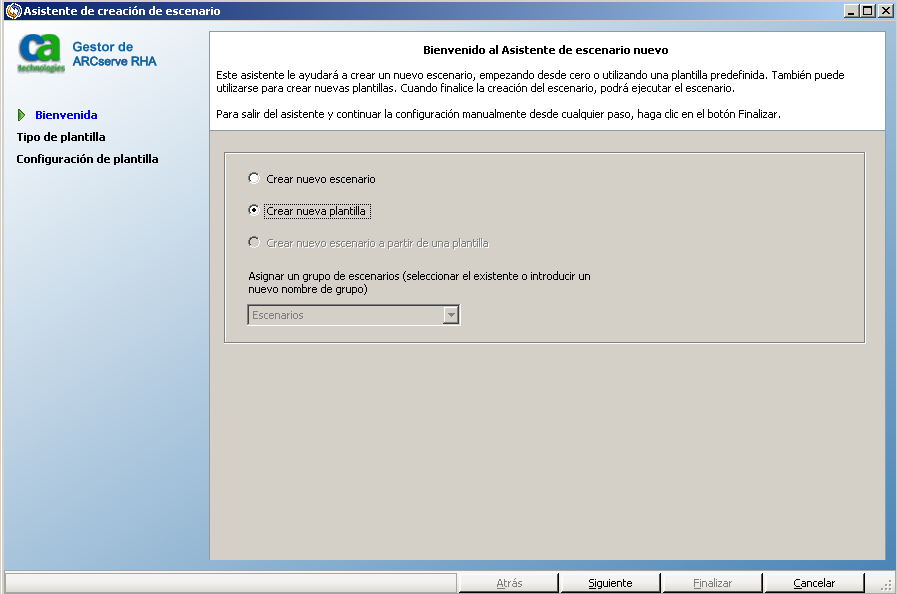
Se abrirá la página Seleccionar tipo de servidor y producto.
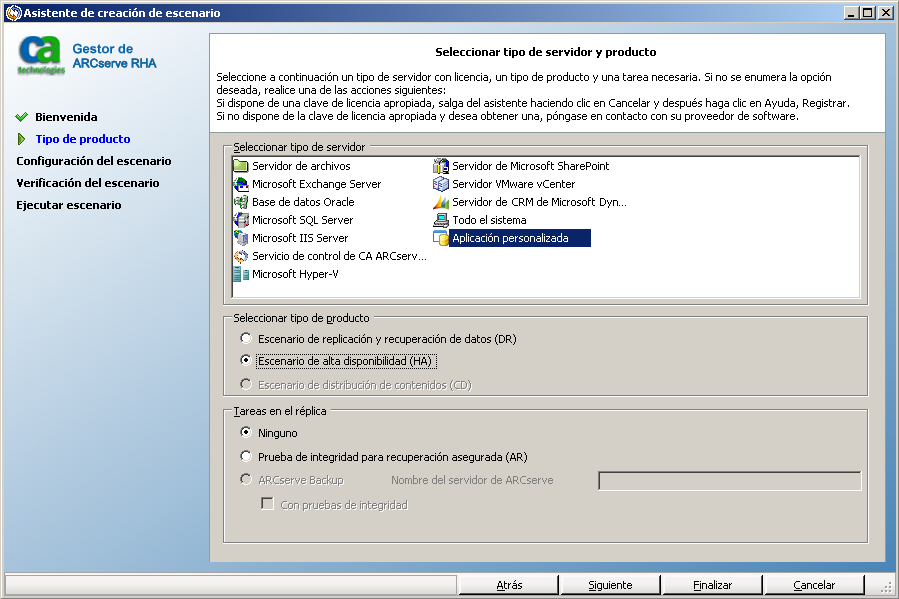
Aparecerá la página Nombre y comentarios de la plantilla.
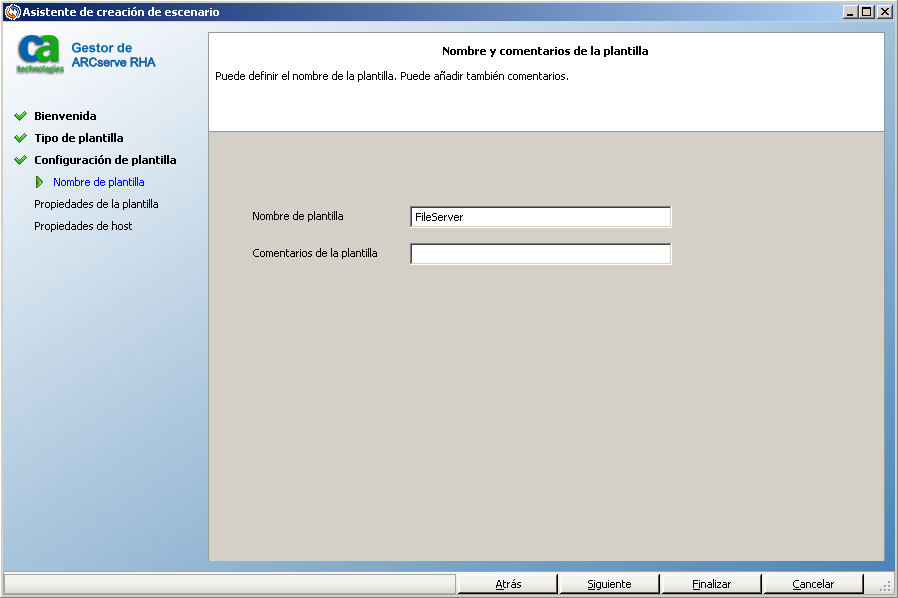
Este nombre será la base de los nombres predeterminados de los escenarios creados con esta plantilla. Esta descripción aparecerá en el panel Escenario, como parte de los detalles de la plantilla y puede ser de ayuda para identificar la configuración de la plantilla.
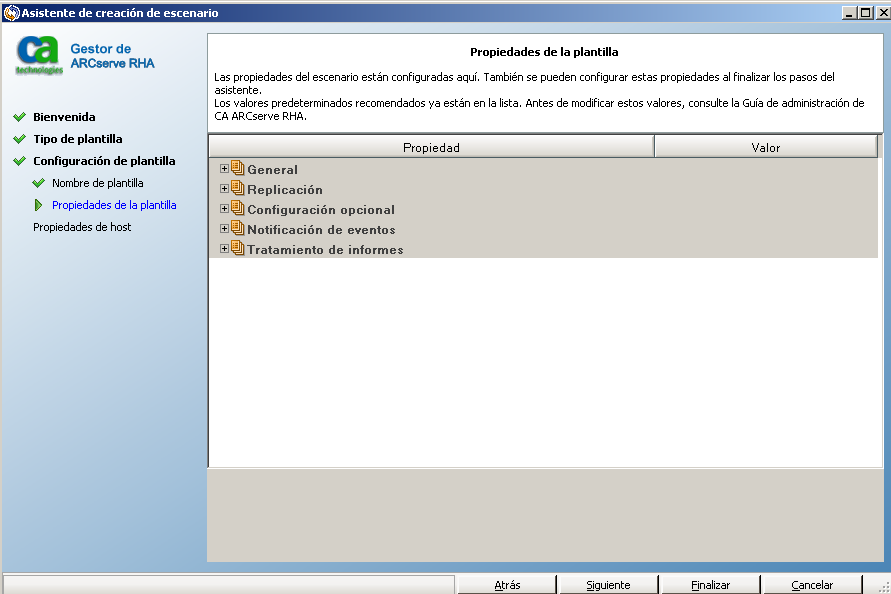
| Copyright © 2012 CA. Todos los derechos reservados. | Enviar correo electrónico a CA Technologies acerca de este tema |